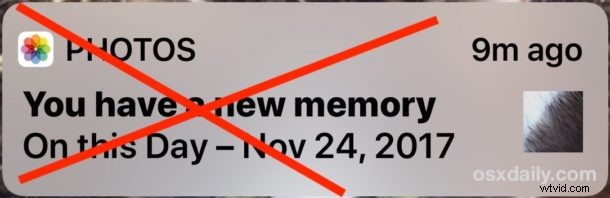
Tu iPhone o iPad puede mostrar aleatoriamente una alerta de Fotos que dice "Tienes un nuevo recuerdo:en este día (fecha)" justo en la pantalla de bloqueo de los dispositivos iOS. Si bien algunas personas pueden estar encantadas con que la aplicación Fotos de iOS resurja fotos aleatorias del pasado, otros usuarios de iOS pueden estar menos entusiasmados con la función 'tienes una nueva memoria' que incluye imágenes antiguas en notificaciones en la pantalla de bloqueo de sus dispositivos.
Este tutorial le mostrará cómo desactivar las alertas y notificaciones de Fotos "tiene una nueva memoria" en iPhone o iPad.
Cómo deshabilitar las alertas "Tienes una nueva memoria" en iPhone o iPad
- Abra la aplicación "Configuración" en el iPhone o iPad
- Ve a "Notificaciones" y toca "Fotos"
- Toca "Recuerdos" dentro de las notificaciones de Fotos
- Cambia el interruptor "Permitir notificaciones" a "DESACTIVADO" para desactivar las alertas de "tienes una nueva memoria" en iOS
- Deje la configuración como de costumbre
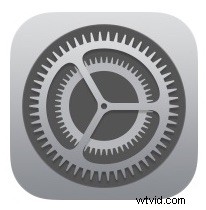
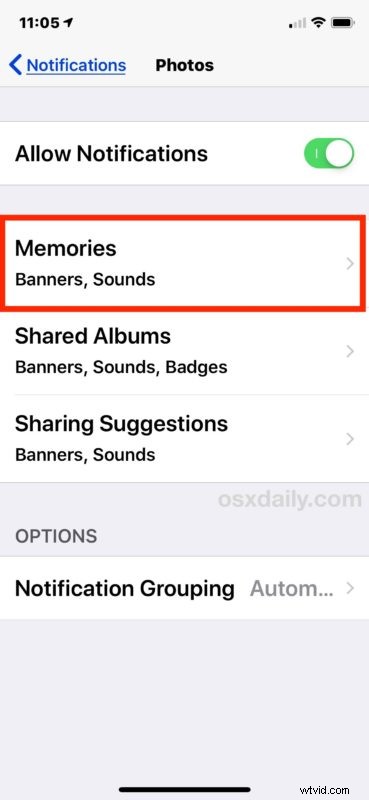
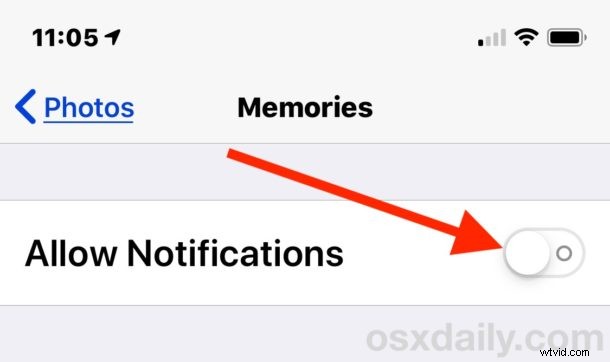
Con "Permitir notificaciones" deshabilitado en la configuración de Notificaciones de fotos, el iPhone o iPad ya no mostrará ninguno de los mensajes de alerta "Fotos:tienes una nueva memoria" en la pantalla de bloqueo o dentro del Centro de notificaciones de iOS.
Tenga en cuenta que esto no deshabilita la función Memorias general de iOS, simplemente deshabilita las alertas de "memoria nueva" que vienen con la función Memorias. Además, esto no deshabilita todas las notificaciones de la aplicación Fotos, pero también puede desactivarlas para toda la aplicación si lo desea.
A veces, la función "tienes un nuevo recuerdo" de Fotos puede ser excelente y sacar a la luz bromas pasadas que te emociona volver a ver, pero otras veces los "Recuerdos" de Fotos elegidos pueden ser cuestionables, o incluso traer a colación eventos, personas o imágenes. que es posible que no quieras que te lo recuerden en particular.
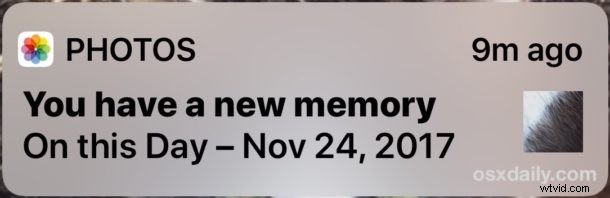
Si amas u odias esta función de Recuerdos probablemente depende de cómo uses la aplicación Fotos de iOS en general, así como del tipo de fotos que tomes, las fotos que guardes y las diversas relaciones y eventos en los que participes. muchas variables involucradas, por lo que si no está satisfecho con las memorias y las notificaciones de memorias en iOS, simplemente desactive la función.
Como es habitual con iOS, siempre puede revertir el cambio y habilitar las notificaciones de Photos Memories nuevamente volviendo a la sección de configuración correspondiente y volviendo a habilitar el interruptor "Permitir notificaciones" para Photos Memories nuevamente.
Mientras ajusta la configuración de Notificaciones, recuerde que puede deshabilitar las notificaciones y alertas de cualquier aplicación en iOS a través de la misma sección de Configuración. Esto ofrece una excelente manera de eliminar cualquiera de las molestas alertas y notificaciones que puede encontrar en la pantalla de su iPhone o iPad, ya sean de aplicaciones de terceros o las predeterminadas como "Noticias" y titulares sensacionalistas en la pantalla de bloqueo de iOS. , las notificaciones de TV, las sorprendentes alertas AMBER o cualquier otra cosa que le envíe notificaciones que quizás no desee. ¡Personalízalo!
